Με το MoText-αντικείμενο στο Cinema 4D μπορείς να δώσεις μια νέα διάσταση στα κείμενα. Δεν αντικαθιστά μόνο το παραδοσιακό κείμενο-Spline και το αντικείμενο εξώθησης, αλλά σου προσφέρει επίσης εκτενείς δυνατότητες για να ανιμισείς και να σχεδιάσεις τα κείμενα. Σε αυτό τον οδηγό θα μάθεις πώς να χρησιμοποιήσεις το MoText-αντικείμενο αποτελεσματικά για να δημιουργήσεις εντυπωσιακές κείμενο-ανιμισιόν.
Σημαντικά ευρήματα
Το MoText-αντικείμενο σου επιτρέπει να κλωνοποιήσεις κείμενα και να τα επηρεάσεις μέσω εφέ. Μπορείς να ανιμισείς μεμονωμένα γράμματα, λέξεις, ολόκληρες παραγράφους ή ακόμα και ολόκληρο το κείμενο. Επιπλέον, προσφέρει ειδικές ρυθμίσεις που ξεπερνούν αυτά που προσφέρουν τα παραδοσιακά κείμενα-Splines.
Οδηγίες βήμα-βήμα
Ξεκίνησε το έργο σου στο Cinema 4D και επέλεξε το MoText-αντικείμενο από το εργαλείο Mograph. Μπορείς να το κάνεις αυτό κάνοντας κλικ στο "Mograph" στο κύριο μενού και στη συνέχεια επιλέγοντας "MoText".
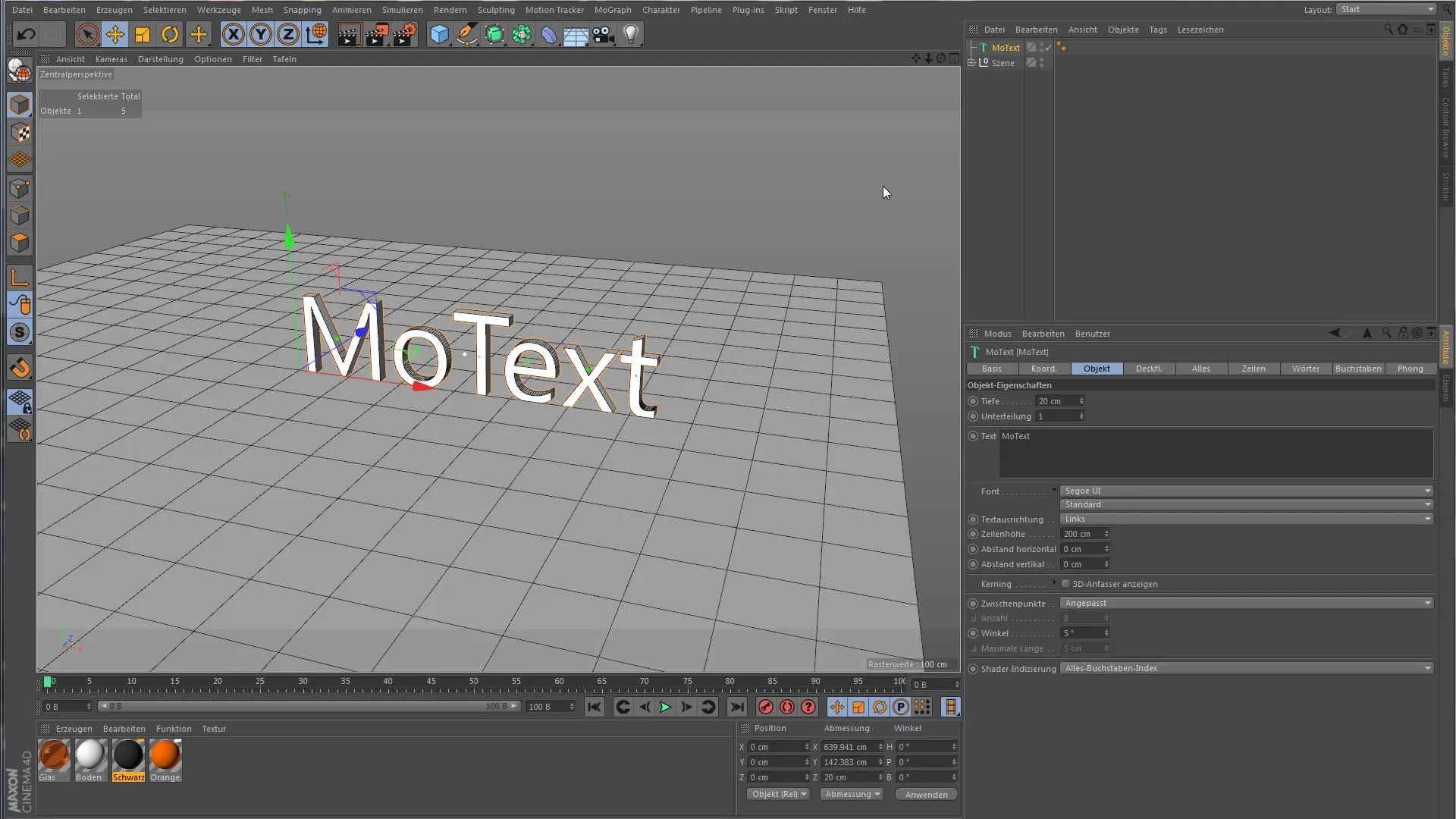
Στην επιλογή του MoText-αντικειμένου μπορείς να εισάγεις το επιθυμητό κείμενο απευθείας. Αυτό μπορεί να είναι για παράδειγμα "Γειά σου Κόσμε" ή οποιοδήποτε άλλο κείμενο. Κάνε κλικ στην περιοχή εισαγωγής και εισαγάγε το κείμενό σου για να το κάνεις ορατό στον 3D χώρο.
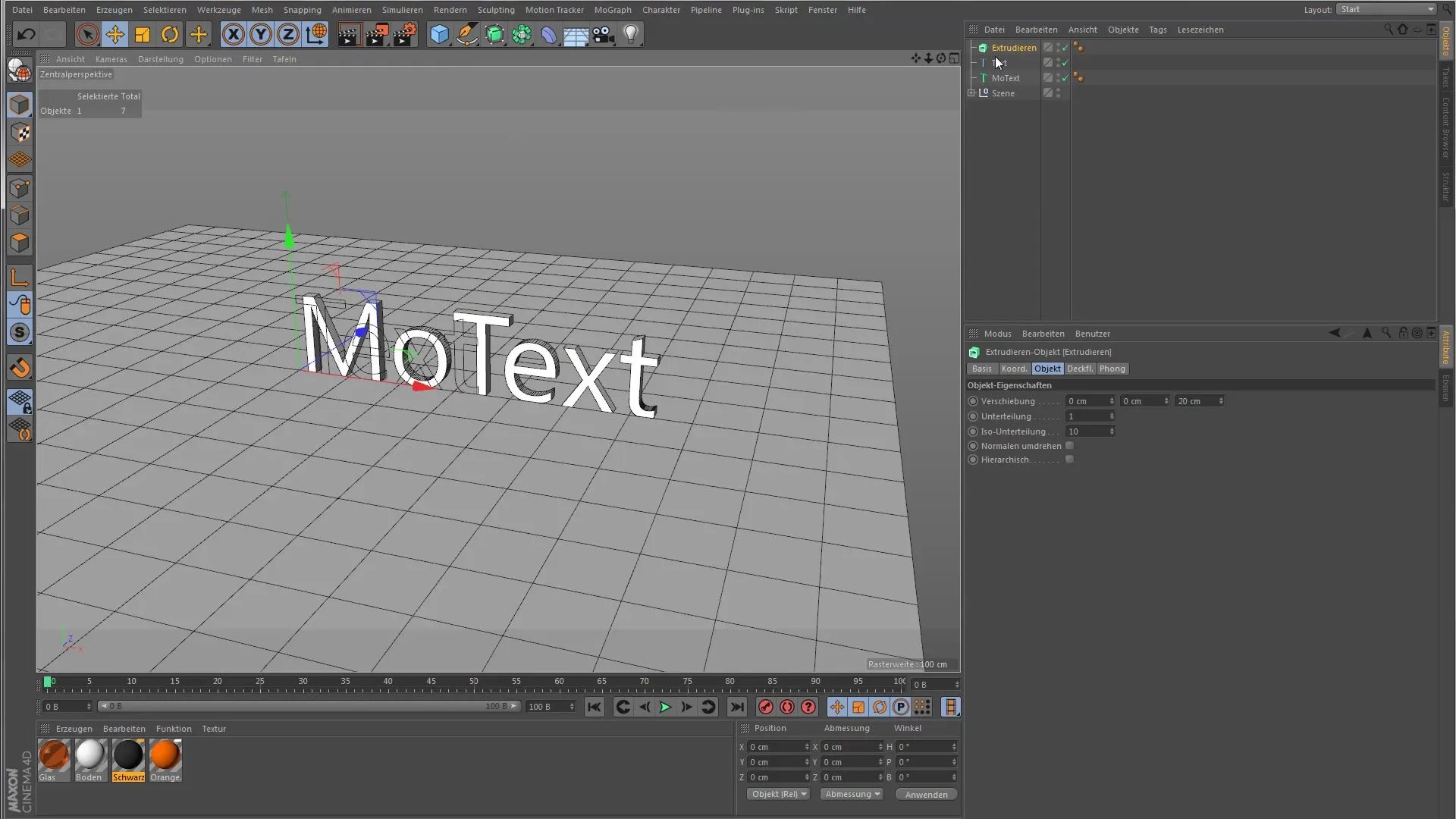
Μόλις εισάγεις το κείμενο, βλέπεις ήδη ότι τα γράμματά σου είναι επισημασμένα με πράσινες κουκκίδες. Αυτές οι κουκκίδες δείχνουν πού βρίσκεται το κέντρο κάθε γράμματος. Η λευκή κουκκίδα δείχνει το κέντρο του συνολικού πεδίου κειμένου.
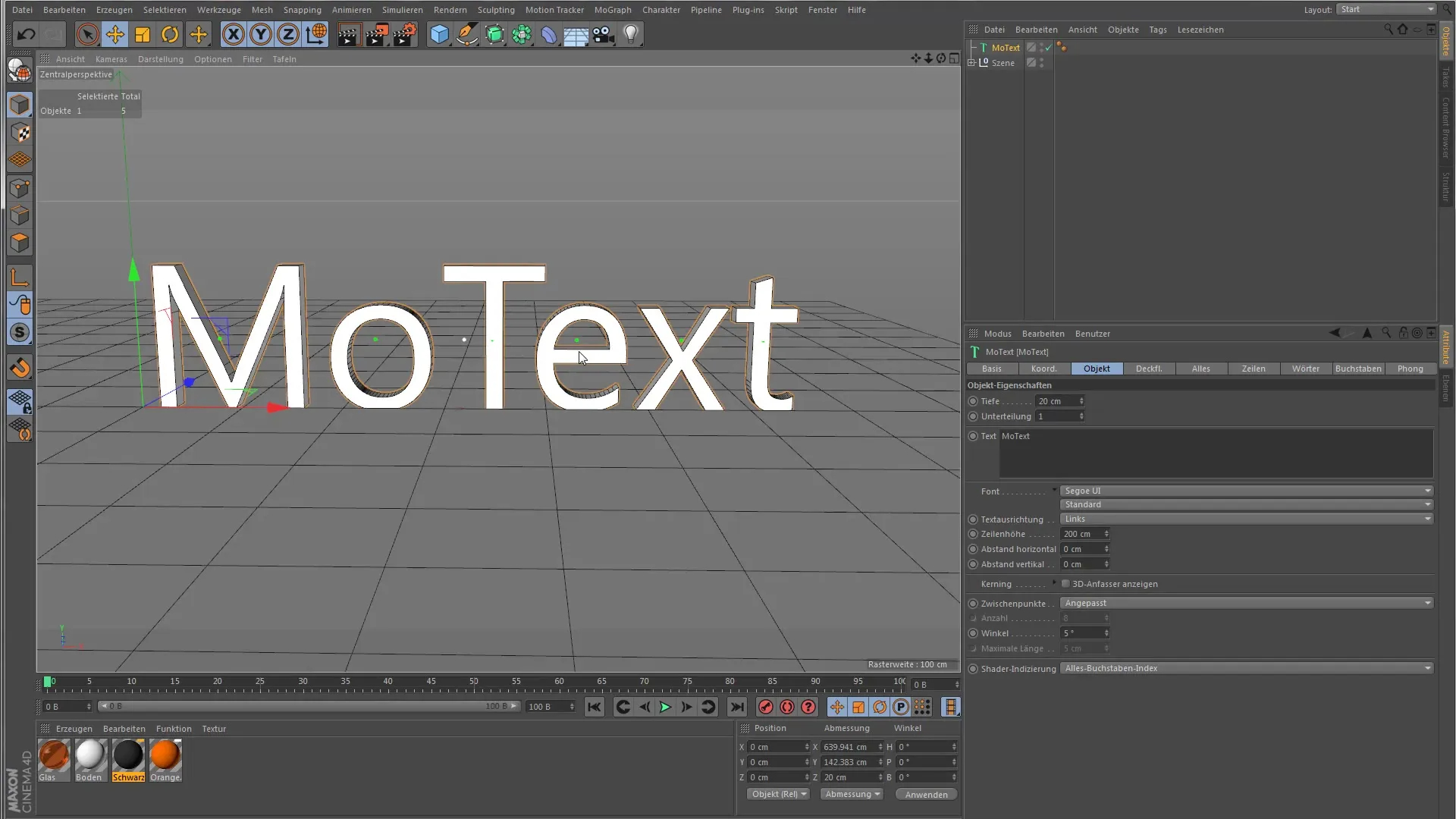
Αν θέλεις να δημιουργήσεις περισσότερες παραγράφους ή λέξεις, μπορείς απλά να κάνεις κλικ έξω από το πεδίο κειμένου. Αυτό θα προσθέσει τις παραγράφους και τις αντίστοιχες κουκκίδες με τις οποίες μπορείς να επεξεργαστείς τα επιμέρους στοιχεία κειμένου.
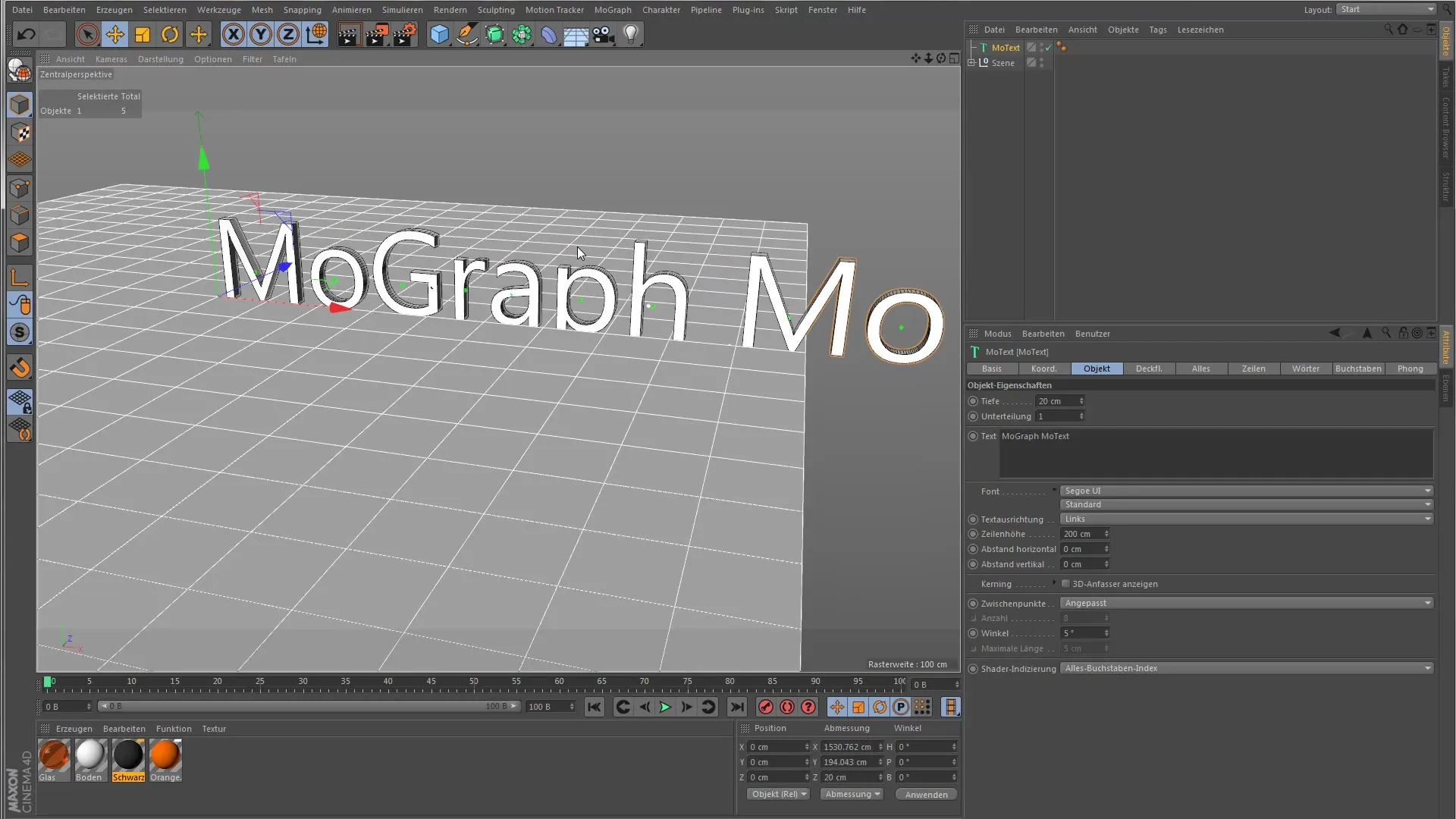
Για να προσαρμόσεις περαιτέρω το κείμενο, μεταβήκα στο φύλλο «Γράμματα». Εδώ θα βρεις τις επιλογές για την εφαρμογή εφέ σε κάθε γράμμα ξεχωριστά. Πρόσθεσε τώρα έναν εφέ βημάτων για να ξεκινήσεις την ανίμισή σου. Μπορείς να επιλέξεις αυτό το εφέ κάνοντας κλικ στο "Εφέ Βημάτων" στην παλέτα εφέ.

Αφού προσθέσεις τον εφέ βημάτων, μπορείς να προσαρμόσεις τις ρυθμίσεις. Για παράδειγμα, επέλεξε την περιστροφή και ρύθμισέ την στα 20 βαθμούς. Παρακολούθησε πώς κάθε μεμονωμένο γράμμα κλίνει λόγω αυτής της μεταβολής.
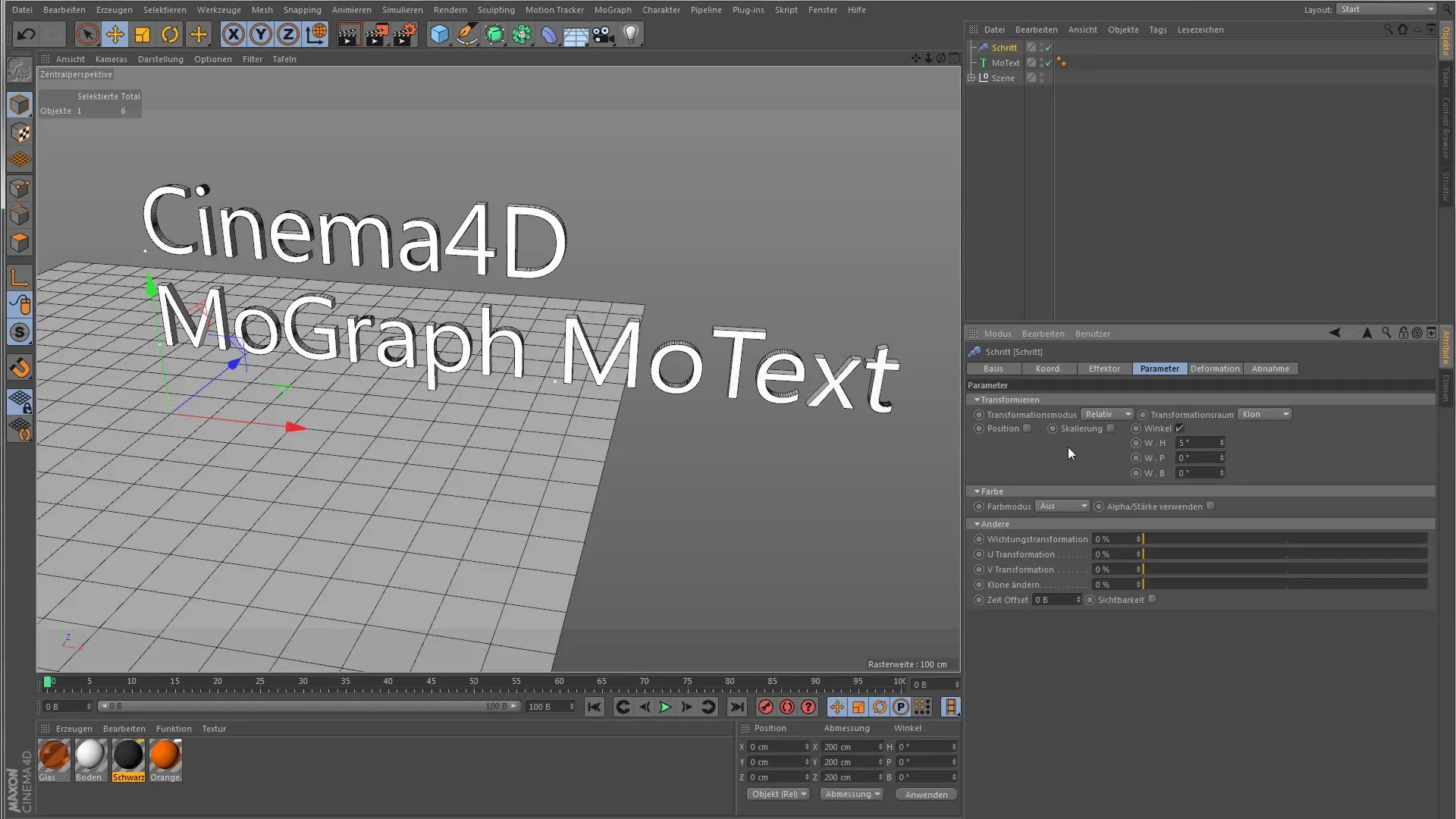
Αν θέλεις να εφαρμόσεις το εφέ σε ολόκληρες λέξεις, μπορείς να προσαρμόσεις τις ρυθμίσεις του εφέ. Απενεργοποίησε το εφέ για τα γράμματα ώστε να εφαρμόζεται το εφέ μόνο στις λέξεις.
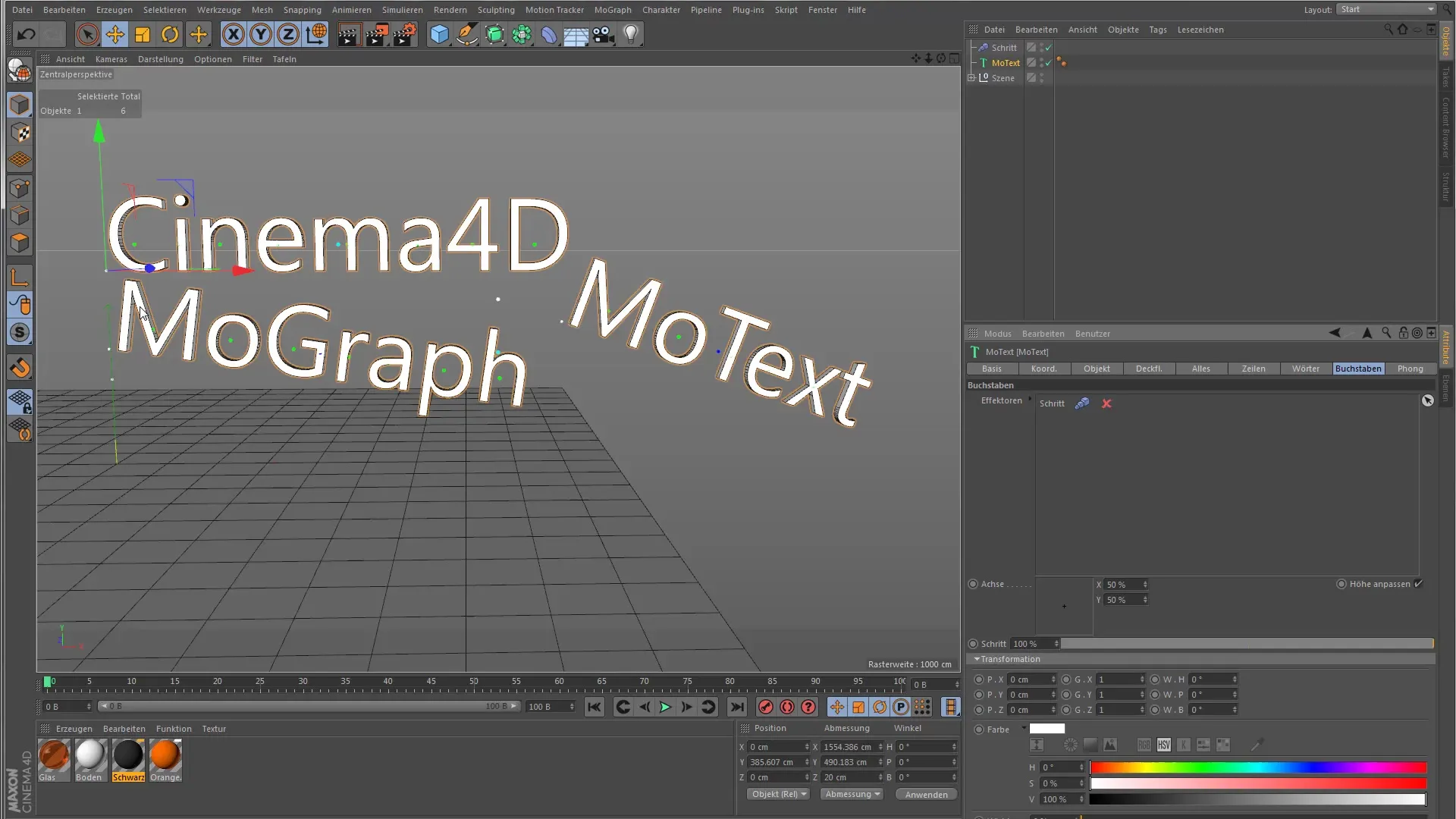
Μια από τις ιδιαίτερες δυνατότητες του MoText-αντικειμένου είναι η προσαρμογή της θέσης των αξόνων για κάθε γράμμα. Έχεις τη δυνατότητα εδώ να μετακινήσεις σκοπίμως το σημείο γύρω από το οποίο περιστρέφεται το γράμμα. Για παράδειγμα, ρύθμισε τη θέση X στα 0 για να μετακινήσεις το σημείο περιστροφής στην εξωτερική άκρη του γράμματος.

Χρησιμοποίησε τώρα την ενότητα «Μετασχηματισμός» για να δώσεις σε όλα τα κλωνοποιημένα γράμματα μια ομοιόμορφη περιστροφή ή άλλους μετασχηματισμούς. Εδώ μπορείς να επηρεάσεις και να ανιμίσεις όλα τα γράμματα ταυτόχρονα.

Σημειώσεις σχετικά με τη διεπαφή χρήστη
Αν χρειάζεσαι άμεση πρόσβαση στα εργαλεία μετασχηματισμού, φρόντισε να είναι ανοιχτά όλα τα απαραίτητα μενού και ρυθμίσεις. Αυτό διευκολύνει την εφαρμογή και οδηγεί σε αποδοτικότερες ροές εργασίας.
Σύνοψη – Οδηγίες για το MoText-αντικείμενο στο Cinema 4D
Το MoText-αντικείμενο στο Cinema 4D σου επιτρέπει να δημιουργήσεις δημιουργικές και δυναμικές κείμενο-ανιμισιόν. Έχεις πλήρη έλεγχο σε κάθε γράμμα και μπορείς να τα επηρεάσεις μέσω διάφορων εφέ. Προχωρημένες λειτουργίες όπως η προσαρμογή της θέσης των αξόνων το καθιστούν ένα αναπόφευκτο εργαλείο στο οπλοστάσιο Mograph σου.
Συχνές ερωτήσεις
Πώς προσθέτω ένα MoText στο Cinema 4D;Μεταβείτε στο "Mograph" στο κύριο μενού και επιλέξτε "MoText".
Πώς μπορώ να ανιμίσω το κείμενο;Πρόσθεσε ένα εφέ, όπως τον εφέ βημάτων και προσαρμόστε τις ρυθμίσεις.
Μπορώ να επεξεργαστώ μεμονωμένα γράμματα;Ναι, στο φύλλο «Γράμματα» μπορείς να προσαρμόσεις κάθε γράμμα ξεχωριστά.
Υπάρχουν ειδικές ρυθμίσεις για παραγράφους;Ναι, οι παράγραφοι έχουν ξεχωριστές κουκκίδες που δείχνουν το κέντρο τους.
Πώς μπορώ να μετακινήσω το σημείο περιστροφής ενός γράμματος;Αλλάξτε τη θέση των αξόνων στην ενότητα «Γράμματα» για να μετακινήσετε το σημείο περιστροφής.


